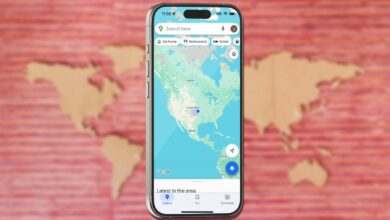Changez la couleur de vos bulles de texte Android avec ces étapes faciles
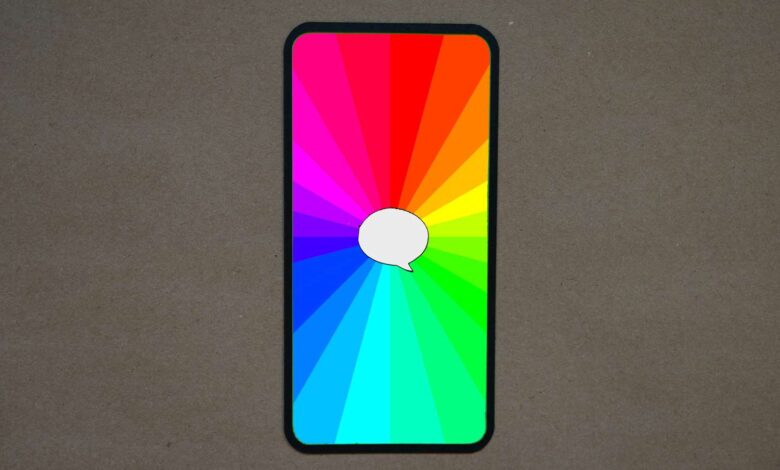
Que savoir
- Se diriger vers Paramètres > Accessibilité > Couleur et mouvement. Activer Correction des couleurs et choisissez un mode.
- Alternativement, appliquer Inversion des couleurs à partir du même menu pour un flip couleur à l'échelle de l'appareil.
- Il existe également des applications de textos tierces qui permettent plus de contrôle sur la modification de la couleur de bulle de texte.
Cet article décrit comment modifier la couleur des bulles de texte sur un appareil Android.
Comment changer la couleur des bulles de texte sur Android
Vous ne pouvez pas personnaliser complètement la couleur de la bulle de chat sur un appareil Android. Cependant, vous pouvez apporter des modifications afin que la lecture soit plus facile, ce qui est utile si vous êtes affecté par la cécité couleur ou que vous avez du mal avec certaines palettes de couleurs.
Android 15 a été utilisé pour ces directions. Des instructions spécifiques peuvent varier en fonction du modèle téléphonique et de la version OS, mais le processus général est le même.
Ouvrir le Paramètres App.
Sélectionner Accessibilité.
Robinet Couleur et mouvement ou Texte et affichage (ce que vous voyez).
:max_bytes(150000):strip_icc()/android-accessibility-settings-6f6e4c0171dc4ffc99589eec627acaa9.png)
Choisir Correction des couleurs.
Appuyez sur la bascule à côté de Utiliser la correction des couleurspuis choisissez un mode pour modifier la façon dont les couleurs sont affichées sur votre appareil.
Vos options incluent:
- Deutéranomalie (rouge vert)
- Protanomalie (vert rouge)
- Tritanomalie (bleu-yellow)
- Greyscale (noir et blanc)
:max_bytes(150000):strip_icc()/android-color-correction-d3bf699cb83f4b57961dc7cc08cc1e85.png)
Selon la façon dont votre vision est affectée ou les couleurs le plus évidentes pour vous, choisissez le mode de correction le plus confortable ou utile. La palette de couleurs globale du téléphone changera, y compris les bulles de texte d'Android.
Si vous voulez une méthode rapide et facile pour activer et désactiver la correction des couleurs, bascule sur le Raccourci de correction des couleurs Option en bas de la page Paramètres. Lorsque cela est allumé, un bouton d'accessibilité est ajouté à l'écran d'accueil.
Comment changer la couleur des bulles de texte sur Samsung
Les téléphones Samsung ont une option supplémentaire pour modifier les couleurs de bulles de message texte: modifier le thème. Cela manipulera plusieurs aspects esthétiques de votre appareil, y compris la couleur de bulle de texte.
Ouvrir le Paramètres App.
Sélectionner Thèmes.
Sélectionnez un thème qui modifie la couleur des bulles de texte. Tous ne le feront pas, mais la plupart le font.
Robinet Télécharger > Appliquer.
:max_bytes(150000):strip_icc()/samsung-galaxy-theme-5bf1b92c95214615a66c66fef904980a.png)
Comment inverser les couleurs sur Android
Si vous essayez de forcer un mode sombre, ou si vous souhaitez simplement que les couleurs de vos bulles Android étaient opposées à ce qu'elles sont maintenant, vous pouvez utiliser l'inversion des couleurs pour les retourner rapidement à cette coloration. Voici comment:
Aller à Paramètres > Accessibilité.
Robinet Couleur et mouvement ou Texte et affichage.
Sur un téléphone Samsung, sélectionnez Améliorations de la vision.
Sélectionner Inversion des couleurs.
Appuyez sur la bascule à côté de Utiliser l'inversion des couleurs (ou Désactivé sur Samsung Galaxy) pour le basculer. Tout comme avec la correction des couleurs, il y a un raccourci d'écran d'accueil que vous pouvez activer pour un accès rapide.
:max_bytes(150000):strip_icc()/android-color-inversion-c0e6afdac0474920b230335067f883bd.png)
Utilisez une application tierce
L'application Messages intégrée n'est pas si personnalisable, mais cela ne signifie pas que vous ne pouvez pas avoir une application de textos.
Une application populaire qui prend en charge la modification des bulles de texte est Textra. Jetez un œil à nos applications de messagerie préférées pour d'autres que vous pourriez aimer.